כמומחה IT, יש כמה דברים שאתה צריך לדעת כדי להמיר מכונה פיזית למכונה וירטואלית ב-VirtualBox. ראשית, תצטרך ליצור תמונת דיסק ניתנת לאתחול של המחשב הפיזי. לאחר מכן, תצטרך ליצור מכונה וירטואלית ב-VirtualBox ולהרכיב את תמונת הדיסק למחשב הוירטואלי. לבסוף, תצטרך להגדיר את המחשב הוירטואלי לאתחל מתמונת הדיסק. יצירת תמונת דיסק ניתנת לאתחול של המחשב הפיזי היא פשוטה. אתה יכול להשתמש בכל תוכנת הדמיית דיסק, כגון dd, כדי ליצור את התמונה. לאחר יצירת התמונה, תצטרך ליצור מכונה וירטואלית ב-VirtualBox ולהרכיב את תמונת הדיסק למכונה הוירטואלית. הגדרת המכונה הוירטואלית לאתחל מתמונת הדיסק היא קצת יותר מסובכת. יהיה עליך לערוך את הגדרות ה-BIOS של המחשב ולשנות את סדר האתחול כך שהמכונה הוירטואלית תאתחל מתמונת הדיסק. לאחר שינוי סדר האתחול, תוכל לאתחל את המחשב הווירטואלי מתמונת הדיסק.
לפעמים אנחנו צריכים לשמור מחשבים ישנים, לא משנה כמה הם מהירים, כי הם מכילים תוכנות וקבצים שימושיים. אם למחשב הישן אין בעיות חומרה אז אתה יכול לעזוב את המחשב הזה, אבל אם אתה חושב שהחומרה של המחשב הישן עלולה להיכשל, אז רצוי להפוך אותו למכונה וירטואלית שתוכל להפעיל באמצעות VirtualBox. במאמר זה נלמד כיצד המרת מכונה פיזית למכונה וירטואלית ב-VirtualBox.
לא יכול לגרור ולשחרר חלונות 10

כיצד להמיר מכונה פיזית למכונה וירטואלית ב-VirtualBox
אם ברצוננו להמיר מכונה פיזית למכונה וירטואלית ב- VirtualBox, עלינו לשנות תחילה את הכונן הקשיח הפיזי לכונן וירטואלי באמצעות כלי חינמי בשם דיסק 2vhd . לאחר מכן, מכיוון ש-VirtualBox לא יכול להשתמש ב-VHDX, הפורמט שאליו Disk2vhd ממיר את ה-VM שלנו, עלינו לשנות את הפורמט שלו ל-VDI. ברגע שיש לנו את קובץ ה-VDI, נוכל ליצור מכונה וירטואלית חדשה ב-VirtualBox ולהעלות את קובץ ה-VDI שזה עתה יצרנו. אם אתה רוצה לעשות את כל אלה, בצע את השלבים שלהלן בסדר הנתון.
- המרת דיסק פיזי עם Disk2vhd
- המרת קובץ תמונה VHDX לקובץ VDI
- צור מכונה וירטואלית חדשה ב-VirtualBox באמצעות קובץ ה-VHD.
בואו נדבר עליהם בפירוט.
1] המר דיסק פיזי עם Disk2vhd
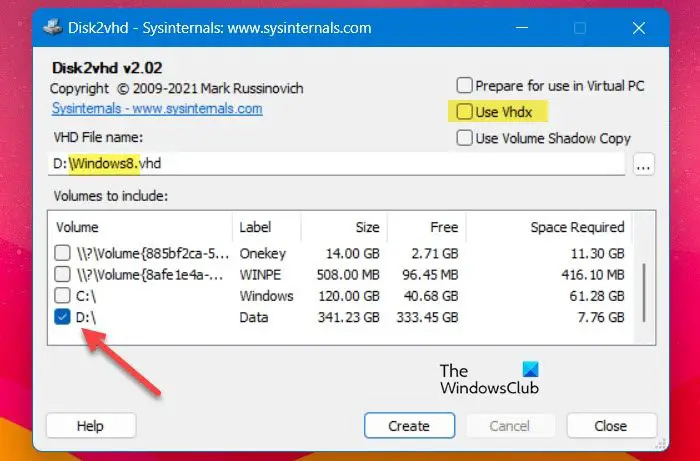
כדי להמיר מכונה פיזית למכונה וירטואלית, עליך להמיר את הדיסק הקשיח של המחשב הפיזי לקובץ תמונה בדיסק קשיח וירטואלי (VHD או VHDX). כדי לעשות זאת, עליך להוריד את כלי השירות disk2vhd מ microsoft.com . כלי השירות Disk2vhd יהפוך דיסק אמיתי לקובץ תמונה בדיסק קשיח וירטואלי (VHD או VHDX) לשימוש ב-VirtualBox. בצע את השלבים שנקבעו כדי לעשות את אותו הדבר.
- לפני המרת הדיסק, עלינו להוריד ולחלץ את קובץ Disk2vhd.zip למחשב הישן שלך.
- לחץ לחיצה ימנית על disk2vhd64.exe בתיקייה שחולצה ובחר 'הפעל כמנהל'. לאחר מכן לחץ על כן כאשר מופיעה הנחיה של UAC.
- מתי דיסק 2vhd נפתח, מבטל סימון השתמש ב-VHDx, ובחר את הדיסק הפיזי שממנו ברצונך להמיר לדיסק וירטואלי כרכים לכלול .
- בחר תיקיית יעד והזן שם לקובץ הדיסק הווירטואלי שיצרת (לדוגמה, 'Windows7.vhd').
- כעת לחץ על לִיצוֹר כפתור ליצירת תמונת דיסק וירטואלית מדיסק פיזי.
אם ברצונך ליצור דיסק וירטואלי באותו מכונה שעליו פועל Disk2vhd, שמור את קובץ הדיסק הוירטואלי בכונן אחר מלבד C. לאחר יצירת קובץ ה-VHD, עלינו לשנות אותו ל-VHDX, אז המשך לכונן הבא צעד לעשות את אותו הדבר.
סקירת אולפן של
לקרוא: כיצד להגדיר מתג וירטואלי ב-Hyper-V
2] המרת קובץ תמונה VHDX לקובץ VDI.
ניתן לקרוא קבצי תמונת דיסק VHD על ידי VirtualBox ללא כל בעיה, אך הוא תומך בקבצי VHDX. אז, אנחנו צריכים להמיר אותו לקובץ VDI על ידי ביצוע הפעולות הבאות: בואו נמיר את תמונת VHDX לקובץ VDI.
- פתח את שורת הפקודה כמנהל.
- הקלד את הפקודה הבאה ולחץ על כפתור ה-Enter.
- כעת הזן את הפקודה הבאה בשורת הפקודה כדי להמיר את קובץ VHDX לקובץ VDI:
החלף <исходный-файл> עם שם הקובץ שברצונך לשנות יחד עם הנתיב שלו, ולאחר מכן <имя файла-назначения> עם קובץ ה-VDI שהומר.
לדוגמה: |_+_|.
לקרוא: כיצד להתקין תוספות אורח של VirtualBox ב-Windows
3] צור מכונה וירטואלית חדשה ב-VirtualBox באמצעות קובץ ה-VHD.
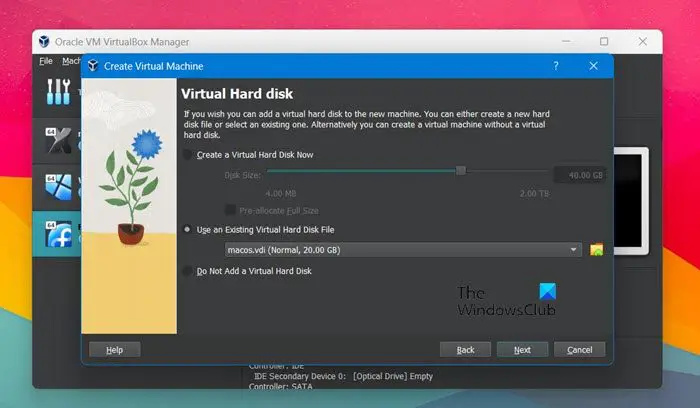
לאחר יצירת קובץ VDI שנתמך על ידי VirtualBox, כל שעלינו לעשות הוא ליצור מכונה וירטואלית חדשה ולאחר מכן להעלות אותה. כדי לעשות את אותו הדבר, בצע את השלבים שנקבעו.
אפליקציית YouTube הטובה ביותר לחלונות 10 -
- פתח את VirtualBox Manager במחשב שלך ובחר 'חדש' כדי ליצור מכונה וירטואלית חדשה.
- רשום את שם המכונה עם המכונה הווירטואלית ולחץ על הבא.
- לאחר מכן, עליך לציין את כמות הזיכרון עבור ה-VM החדש וללחוץ על כפתור הבא.
- בחר השתמש בקובץ דיסק קשיח וירטואלי קיים ולחץ על עיון.
- כעת לחץ על לְהוֹסִיף ובחר בקובץ VHD (או VDI).
- לבסוף לחץ על לִיצוֹר לחצן כדי ליצור מכונה וירטואלית חדשה.
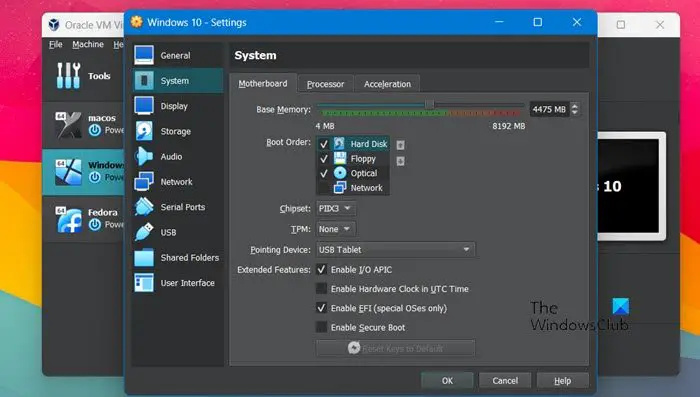
לאחר יצירת המכונה הוירטואלית, לחץ עליה באמצעות לחצן העכבר הימני, עבור לקטע 'מערכת' ובצע את השינויים הבאים בהגדרות לוח האם:
- הפוך את הדיסק הקשיח להתקן האתחול הראשון; כדי לעשות זאת, סמן ובחר 'דיסק קשיח' ולאחר מכן לחץ על סמל החץ.
- בדוק את התכונה המתקדמת של I/O APIC. אם לא נבחר, המחשב הוירטואלי לא יופעל.
- אם מערכת ההפעלה האורחת מבוססת על UEFI, הפעל את EFI (מערכת הפעלה מיוחדת בלבד).
כעת הפעל את המכונה הוירטואלית.
חלונות 7 עד 10 כלי הגירה
אז אתה יכול ליצור מכונה וירטואלית ממכונה פיזית עם המדריך הזה.
קרא גם: כיצד להתקין macOS ב-VirtualBox ב-Windows 11 .












![לא ניתן להדפיס מ-Google Chrome למחשב [תוקן]](https://prankmike.com/img/chrome/5C/can-rsquo-t-print-from-google-chrome-on-pc-fixed-1.png)

